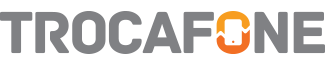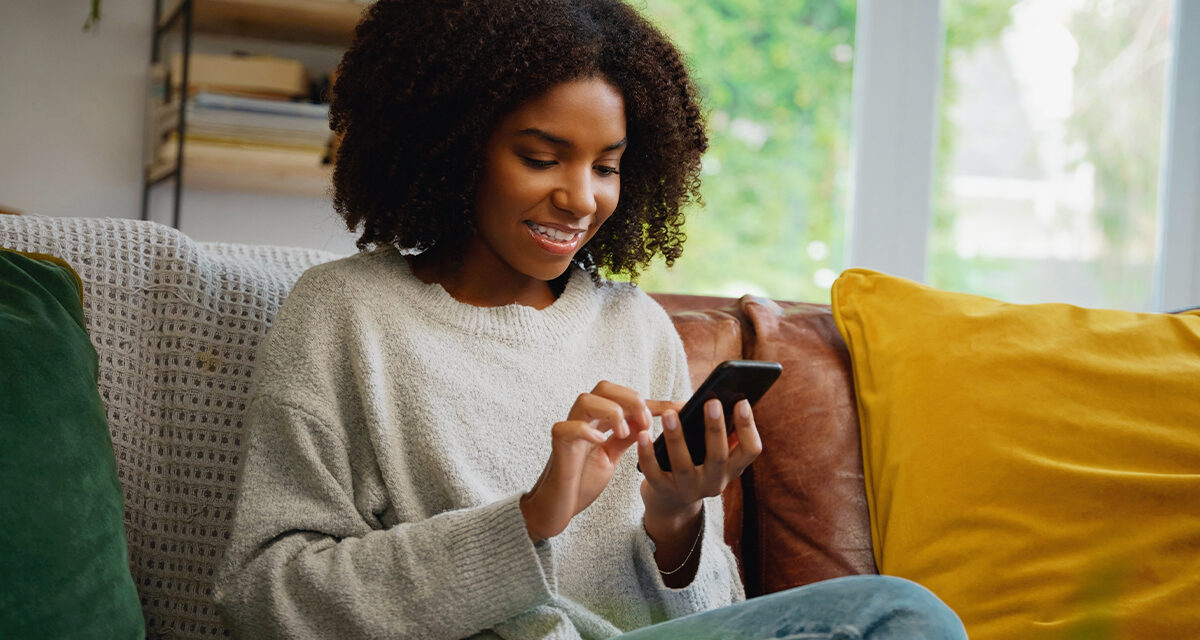Comprar um celular seminovo pode ser a solução para conquistar um aparelho de qualidade com um ótimo custo-benefício. Mas, antes de fechar negócio, é preciso saber como realizar um teste de funcionalidade em iPhone usado, para garantir que o smartphone não tenha defeitos ou problemas.
Neste artigo, você vai aprender o que observar em cada aspecto do iPhone usado, desde a inicialização do sistema até os botões e conectores. Confira!
Inicialização do Sistema
O primeiro ponto a ser observado é se o iPhone liga e desliga corretamente, sem demorar muito ou apresentar erros. Para testar isso, pressione o botão lateral ou o botão superior, dependendo do modelo, e ligue e desligue o iPhone algumas vezes. Veja também se ele reconhece o cartão SIM da sua operadora. Aproveite e também cheque se a bandeja do cartão SIM está em bom estado.
Outra dica é verificar se o sistema operacional está atualizado. Para isso, acesse: Ajustes > Geral > Atualização de Software e veja se há alguma atualização disponível. Se o iPhone estiver com problemas de lentidão, veja o nosso artigo sobre como acelerar o iPhone.
Conectividade
A conexão é outro fator importante, pois o iPhone precisa se conectar a redes Wi-Fi, Bluetooth e dados móveis. Para testar a conectividade Wi-Fi, navegue na web, reproduza vídeos e acesse aplicativos que exigem internet. Veja se a velocidade e a estabilidade estão boas.
Para fazer o teste de Bluetooth, emparelhe o iPhone com um fone de ouvido ou outro dispositivo que tenha essa tecnologia. Veja se o som está claro e sem interferências.
Já para o teste de dados móveis, desative o Wi-Fi e veja se o iPhone consegue acessar a internet pela rede da operadora. Veja também se ele suporta a tecnologia 4G ou 5G, dependendo do modelo.
Touch ID/Face ID
Se o iPhone tiver Touch ID ou Face ID, você deve testar se ele reconhece a sua impressão digital ou o seu rosto com rapidez e precisão. O Touch ID é o sensor de leitura de digitais que fica no botão de início ou no botão superior, dependendo do modelo. O Face ID é o sistema de reconhecimento facial que usa a câmera frontal.
Para configurar o Touch ID, crie um código de acesso e vá em: Ajustes > Touch ID e Código > Adicionar Impressão Digital. Para configurar o Face ID, vá em: Ajustes > Face ID e Código > Configurar Face ID. Depois de configurar, teste o funcionamento ao desbloquear o iPhone, baixar aplicativos ou usar os que exigem autenticação.
Áudio
O teste de áudio também não pode ser negligenciado. É importante que o aparelho reproduza sons com clareza e sem distorções, tanto no alto-falante quanto no fone de ouvido. Você também deve verificar se o microfone capta a sua voz com nitidez e sem ruídos.
É possível testar a qualidade das chamadas ligando para alguém ou usando aplicativos para realizar chamadas. Lembre-se também de testar todos os microfones e saídas de áudio do aparelho realizando gravações usando o modo comum da câmera traseira e o modo “selfie”.
Câmeras
Para fazer o teste de câmeras do iPhone, verifique se elas tiram fotos e gravam vídeos com qualidade e sem falhas. Para isso, use o aplicativo nativo do iPhone ou um aplicativo de terceiros para testar a câmera traseira e a câmera frontal.
Compare as fotos e os vídeos com as especificações técnicas do modelo do iPhone, como a resolução, o zoom e a estabilização.
Botões e conectores
Analise se os botões e conectores funcionam corretamente e sem travamentos. Veja os testes que você deve fazer durante a averiguação:
- botão lateral: use o botão lateral para desligar e bloquear o iPhone. Veja se ele responde aos comandos e se o celular vibra ao apertá-lo;
- botão de início: use o botão de início para voltar à tela de início, abrir a Siri ou tirar uma captura de tela, dependendo do modelo. Veja se ele responde aos comandos e se o Touch ID funciona, se houver;
- botão de silenciar: use o botão de silenciar para ativar ou desativar o modo silencioso. Veja se ele muda de posição e se o iPhone fica no silencioso quando ativado;
- botões de volume: use os botões de volume para ajustar o volume do som. Veja se eles respondem aos comandos e se o iPhone mostra o indicador de volume na tela;
- conector Lightning/USB-C: use o conector Lightning ou USB-C para carregar o iPhone ou conectar a um computador. Veja se ele encaixa bem e se o iPhone reconhece o carregador ou o computador;
Vale lembrar que você também deve realizar uma inspeção para ver danos causados por líquidos, como corrosão ou outros aspectos. Os iPhones contam com um sistema de verificação de indicadores de umidade (LCIs). O correto é que estejam brancos ou prateados. Se houver tido contato com água ou outro líquido, ficará todo vermelho.
Processador
O processador é o cérebro do iPhone, responsável por executar as tarefas e os aplicativos. Um processador lento ou defeituoso pode causar problemas, como o iPhone travado, lentidão ou superaquecimento. Por isso, é importante testar o desempenho do processador antes de comprar aparelhos de segunda vida.
Para testá-lo, verifique se ele executa as tarefas com rapidez e sem travamentos, inclusive abrindo e fechando vários aplicativos, jogando jogos pesados ou fazendo multitarefas.
Verificação de autenticidade em iPhones usados
Por fim, mas não menos importante, é essencial saber se o iPhone é original e se não foi adulterado. Aqui, na Trocafone, todos os nossos aparelhos são seminovos, revisados e com garantia, têm origem lícita e segura com IMEI verificado e passam por uma equipe técnica especializada para testes.
Entendeu como realizar o teste de funcionalidade em iPhone usado? Agora descubra como verificar a autenticidade de um iPhone usado!